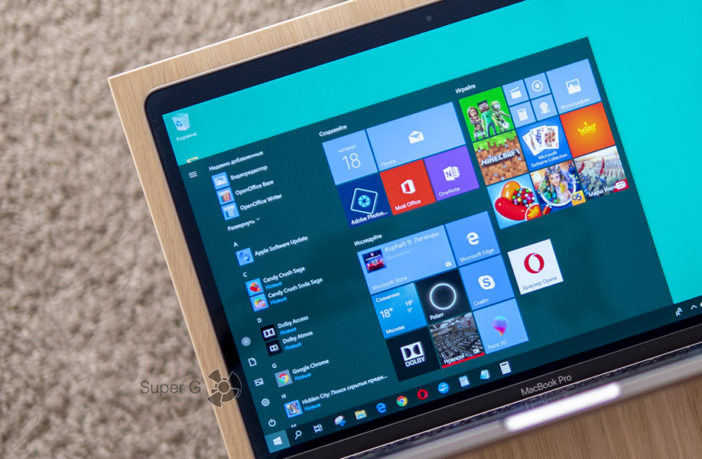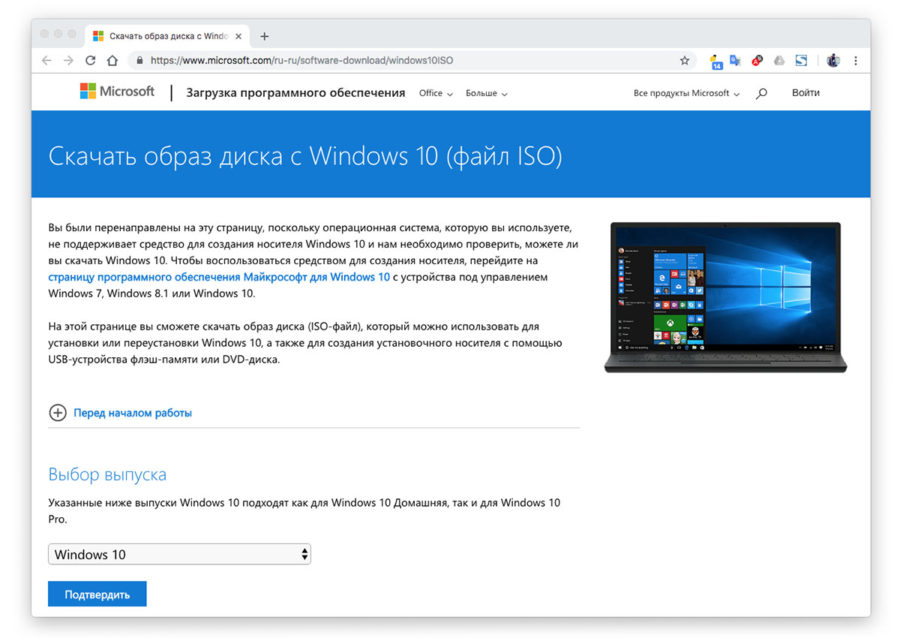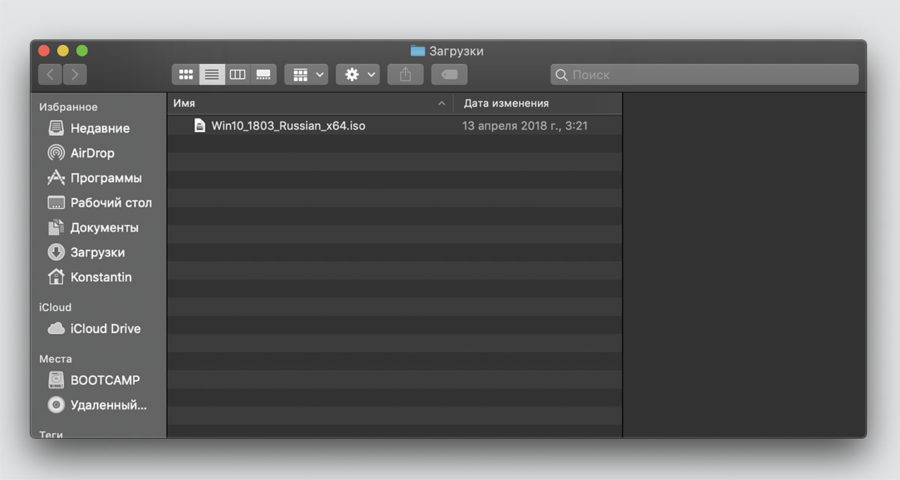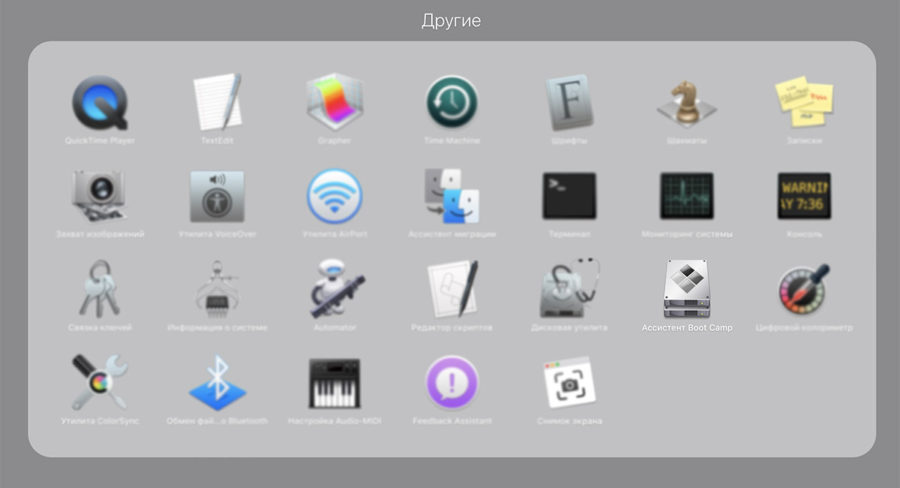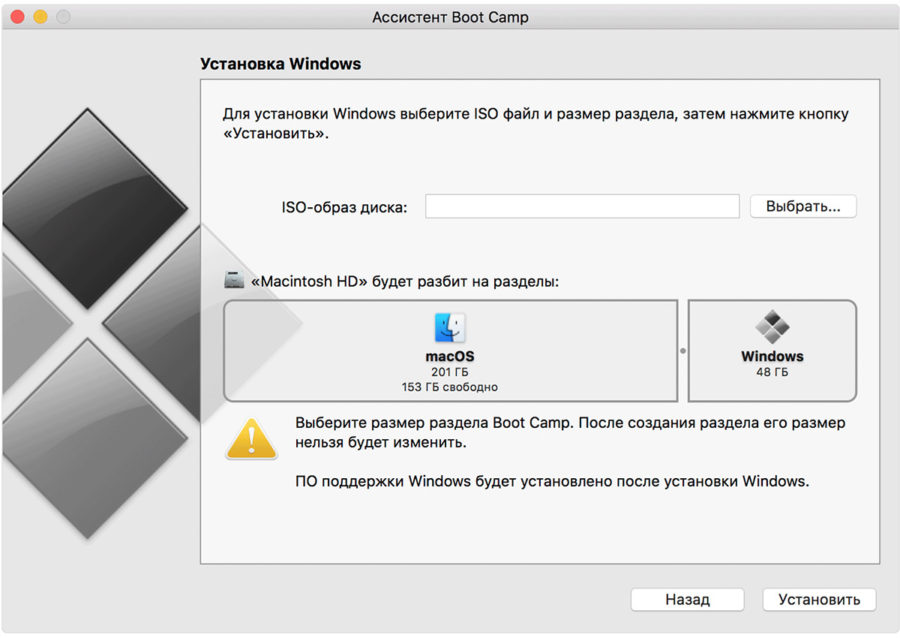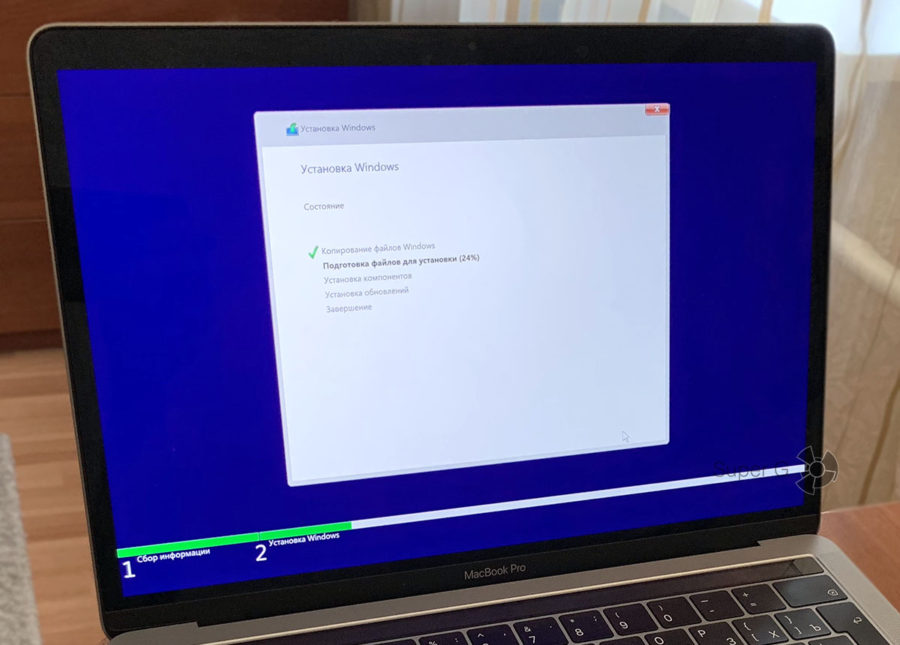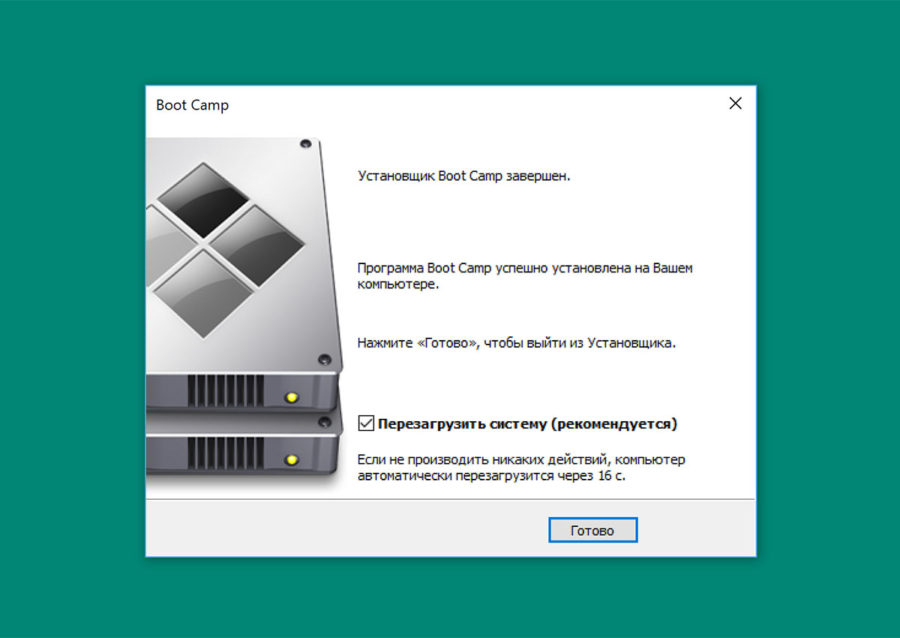У компьютеров Apple есть одно очень большое преимущество перед ПК на Windows. Систему от Microsoft можно без проблем установить на любой Mac. Провернуть тоже самое в обратном порядке не получится. Во всяком случае легально, без костылей, боли и знатного количества вазелина.
Никогда ещё установка Windows на MacBook Pro не была настолько простой. И заслуга тут сразу двух компаний: и Apple, и Microsoft. Первые максимально оптимизировали утилиту Ассистент Boot Camp, необходимую для установки ОС на любой Mac. А вторые наконец-то упростили и, что немаловажно, ускорили установку собственной системы. Всё происходит быстро, изящно и без каких-либо проблем.
Что нам понадобится?
Раньше как было? Во-первых, нужно было обзавестись образом с “виндой”. Откуда его брать — неизвестно, поэтому все скачивали с торрентов. Далее нужно было смонтировать образ на DVD-диск (Боже мой!) или развернуть его флешку размером от 4 ГБ при помощи какого-нибудь на коленке написанного софта. При этом нужно было строго соблюдать порядок действий, ничего не упускать и быть очень внимательным. Хорошо хотя бы то, что подробнейший мануал был описан на сайте техподдержки Apple.
Забудьте! Теперь всего этого ужаса нет.
Для установки Windows на MacBook Pro нужен только сам компьютер и подключение к Интернету. Всё! Даже покупать систему от «мелкомягких» не нужно.
Как установить Windows 10 на MacBook Pro 2018
Сейчас вы сами убедитесь в простоте установки. Инструкция пошаговая.
1. Прямо на MacBook Pro из-под стоковой macOS заходим на сайт Microsoft, а именно: в раздел, откуда можно скачать Windows 10. Вот ссылка, если что.
2. Выбираем нужный релиз системы. Я остановился на 10-ой версии, но можно установить и более старшие сборки. Обратите внимание, что для скачивания Windows 7 придётся ввести ключ продукта прямо на сайте. Иначе система не даст скачать образ. Для Windows 8.1 и 10 это не актуально, ключ нужно будет вводить непосредственно в самой системе, уже после установки.
3. Далее, указываем, язык сборки, выбираем разрядность (32x или 64x) и скачиваем образ в любое удобное место на компьютер. Файл будет в формате .ISO, если что.
4. Затем устанавливаем на наш Mac все самые актуальные обновления.
5. В Launchpad (сетка приложений), в папке Другие находим приложение Ассистент Boot Camp и запускаем его. Это очень мощная утилита. Она сделает практически всё самостоятельно: начиная от распаковки образа под macOS, заканчивая установкой драйверов уже под Windows.
6. В Ассистент Boot Camp выбираем скачанный нами образ (скорее всего, утилита самостоятельно его обнаружит), определяем размер раздела на жестком диске для новой системы (не меньше 50 ГБ) и запускаем установку.
7. Через 15 минут компьютер перезагрузится (у вас может и дольше — это нормально) и начнётся установка непосредственно Windows.
8. Здесь потребуется выбрать клавиатуру, регион, подключиться к Wi-Fi и ввести данные учетной записи Microsoft. Без неё сейчас никуда, так что можно заранее её завести.
9. После внесения всех первичных настроек загрузится Windows 10. Следом запустится утилита Boot Camp. Приложение предложит установить все-все необходимые драйвера для системы (от клавиатуры и датчиков до видеокарты).
10. После этого перезагружаемся и пользуемся полностью настроенной системой. Вуаля!
Что по времени?
На всё про всё у меня ушло примерно 2,5 часа времени. Причём, 2 часа скачивался образ Windows 10 с официального сайта Microsoft (4,5 гигабайта) и ещё 20 минут распаковывалась сама “винда”.
Непосредственно настройка, установка драйверов заняла примерно 5-10 минут.
Очень быстро и просто. Однако скорость может зависеть от конфигурации вашей системы. Я устанавливал Windows 10 на MacBook Pro 13 2018, обзор которого делал пару месяцев назад, а это та ещё пушка.
В следующей части я расскажу о впечатлениях от Windows 10 на MacBook Pro 13 2018. Как работает система, всё ли стабильно, что по играм и так далее. Оставайтесь на связи.